Çalışma Alanları Linux tabanlı sistemlerdeki avantajlardan birikullanıcının açık pencereleri ve çalışan programları yönetmesini sağlar. Çalışma alanlarını istediğiniz zaman değiştirebileceğiniz sanal ekranlar olarak düşünebilirsiniz. Her çalışma alanında aynı masaüstünü, panelleri ve menüyü alacaksınız. Ancak, çalışma alanının asıl amacı, farklı uygulamaları çalıştırabilmeniz ve her çalışma alanında farklı pencereler açabilmenizdir. Çalışma alanını ne zaman değiştirirseniz, ilk çalışma alanında çalışan uygulamalarda herhangi bir değişiklik olmayacak, normal olarak çalışmaya devam edecekler.
Varsayılan olarak, Ubuntu iki çalışma alanı başlatır (Desk1 ve Desk2 olarak adlandırılır). Bir çalışma alanından diğerine nasıl geçebileceğimizi görelim. Oldukça kolay. Çalışma alanı değiştiricisi Alt Panelde önce bulunan Çöp Aşağıdaki ekran görüntüsünde gösterildiği gibi

Varsayılan olarak, çalışma alanı değiştiricisinde iki düğme vardır; toplam iki çalışma alanı vardır, ikinci düğmeyi tıklatarak ikinci çalışma alanına (Masaüstü2) geçebilirsiniz.
Şimdi herhangi bir uygulamayı bir çalışma alanından diğerine nasıl geçirebileceğimizi görelim. Uygulamayı sağ tıklayın ve seçin Başka Bir Çalışma Alanına Taşı. Örneğin, Firefox'u aşağıdaki ekran görüntüsünde gösterildiği gibi ikinci çalışma alanına taşıdım.

Basit değil mi? Şimdi nasıl daha fazla çalışma alanı ekleyebileceğimizi keşfedelim, Çalışma Alanı Değiştiricisini sağ tıklayın ve Tercihler.

Şimdi, Çalışma Alanı Değiştirici Tercihleri kutusu görüntülenecek, kolon, sütun değer 3 olarak ve tıklayın Kapat.

Şimdi üçüncü çalışma alanının da eklendiğini görebileceksiniz.
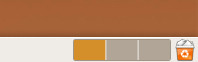
Keyfini çıkarın!












Yorumlar